SessionBox로 한 브라우저 창에서 여러 계정 관리하기
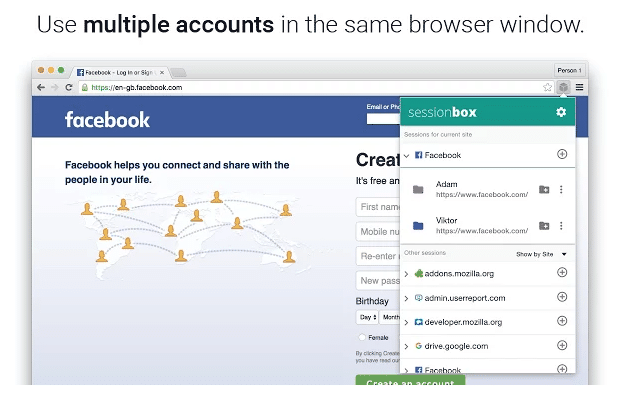
SessionBox 소개
여러 계정으로 동일 사이트에 접속해야 할 때 보통 다른 브라우저를 쓰거나 시크릿(시크릿 모드)을 사용하곤 합니다. 일반적으로 한 브라우저 창에서는 한 세션만 동작하기 때문입니다. SessionBox는 이런 불편을 해소해 주는 Chrome 확장입니다. 설치하면 한 창에서 탭마다 서로 다른 세션을 병렬로 초기화하고 유지할 수 있습니다.
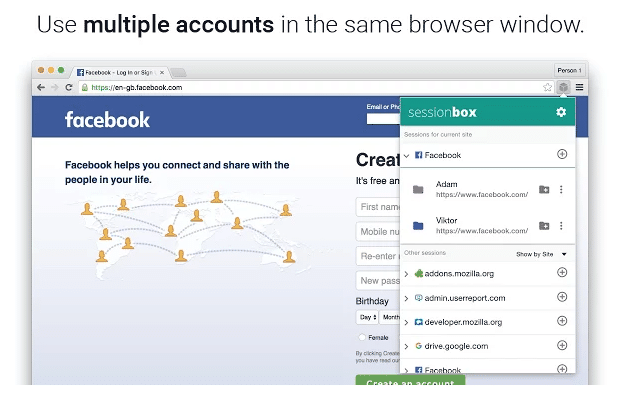
중요: 이 확장은 Chrome 전용 확장입니다. 다른 브라우저에서는 동작하지 않을 수 있습니다.
어떻게 작동하나
간단히 말하면 SessionBox는 각 탭에 대해 독립적인 세션 컨텍스트(쿠키·세션 스토리지 대체)를 만들어 브라우저의 표준 공유 저장소와 분리합니다. 확장 아이콘을 통해 세션을 생성·불러오고, 그룹으로 묶어 여러 탭을 한 번에 불러올 수 있습니다.
여러 세션 만들기 — 단계별 가이드
- Chrome 웹 스토어에서 SessionBox를 설치합니다.
- 주소 표시줄 옆에 생긴 작은 큐브 아이콘을 클릭하고 로그인합니다. 동기화가 필요 없으면 게스트로도 사용할 수 있습니다.
- 처음에는 저장된 세션 목록이 비어 있습니다. 아무 사이트에 접속한 뒤 SessionBox 아이콘을 클릭하고 사이트 URL 옆의 더하기(+) 버튼을 눌러 세션을 저장합니다.
- 세션 저장 시 새 창이 뜨며 세션 이름을 입력할 수 있습니다. 큐브 아이콘 위에 마우스를 올리면 색상과 아이콘(맞춤 아이콘은 유료 기능)을 변경할 수 있습니다. “더 많은 옵션“에서 그룹을 지정할 수 있습니다.
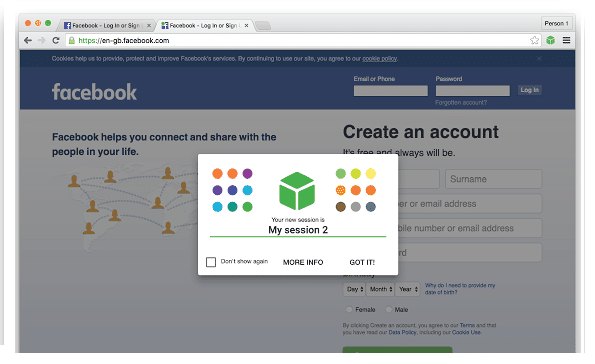
저장한 세션은 세션 목록에서 언제든 재실행할 수 있습니다. 여러 세션을 그룹으로 묶어 한 번에 불러오는 것도 가능합니다.
세션을 저장하고 싶지 않을 때는 임시 세션을 만드세요. 사이트에서 우클릭 → SessionBox → 임시 세션으로 열기를 선택하면 임시 탭이 생성되어 닫을 때 모든 데이터가 사라집니다.
빠른 키보드 단축키(요약)
- Ctrl+Up+X : 새 세션 생성
- Ctrl+Up+A : 임시 세션 생성
- Ctrl+Up+S : SessionBox 메뉴 열기
팁: 단축키는 확장 설정에서 확인·변경이 가능한 경우가 있으니 필요하면 맞춤 설정하세요.
임시 세션과 그룹 관리
- 임시 세션: 로그인 상태를 저장할 필요 없이 한 번만 사용하려는 경우 적합합니다. 브라우저 탭을 닫으면 세션 데이터가 사라집니다.
- 그룹: 여러 관련 세션(예: 업무 A 계정들, 개인 계정들)을 묶어 한 번에 불러오거나 닫기 편리합니다.
중요: 그룹으로 불러올 때 많은 탭이 동시에 열리므로 시스템 메모리에 여유가 있는지 확인하세요.
보안과 프라이버시
개발사 설명에 따르면 SessionBox는 브라우저의 공유 저장소(예: 표준 쿠키 저장소)에 의존하지 않고 자체 데이터 변수를 활용해 세션을 격리합니다. 즉, 확장 내부에서 별도 세션 컨텍스트를 유지하는 방식입니다.
- 프라이버시 팁: 민감한 데이터(금융 정보 등)는 가능하면 임시 세션이나 별도 인증 수단을 사용하세요.
- 프리미엄: 월 $1/월로 맞춤 아이콘, 세션 프록시, 세션 즐겨찾기 등 추가 기능을 제공합니다.
주의: 확장을 설치·사용하면 확장의 권한 범위 내에서 데이터에 접근할 수 있으므로 확장 개발사의 개인정보처리방침을 확인하세요.
언제 이 방식이 효과적이지 않은가 — 한계와 위험
- 브라우저 확장 자체가 차단되거나 회사 정책상 확장 설치가 금지된 환경에서는 사용할 수 없습니다.
- 일부 사이트는 강화된 보안 정책(예: IP 기반 세션 확인, 복합 MFA 등)으로 인해 동일한 브라우저 내에서 다중 세션이 제대로 작동하지 않을 수 있습니다.
- 다중 세션으로 동시 로그인 시 비정상적인 동작을 유발하는 사이트(예: 특정 세션 동기화가 필요한 서비스)가 있습니다.
대안 비교 — 어떤 선택지가 있나
비교: SessionBox vs 시크릿(Incognito) vs 브라우저 프로필
SessionBox
- 장점: 동일 창에서 빠른 세션 전환, 그룹화, 임시 세션 기능
- 단점: 확장 의존, 일부 고급 보안 사이트에서 호환성 문제
시크릿 모드
- 장점: 세션 격리 기본 제공, 별도 설치 불필요
- 단점: 한 번에 하나의 시크릿 세션만 해당 창에서 사용 가능, 자동 동기화 불가
브라우저 프로필/다른 브라우저
- 장점: 완전한 분리 환경(별도 쿠키·확장·설정)
- 단점: 프로필 전환 또는 브라우저 전환의 번거로움, 리소스 사용 증가
결정 기준: 작업 빈도·보안 요구·시스템 리소스에 따라 적절한 방법을 고르세요.
설치 및 빠른 체크리스트
- Chrome 웹 스토어에서 SessionBox 설치
- 확장 아이콘 클릭 후 로그인(또는 게스트)
- 자주 쓰는 사이트에서 세션 저장(이름, 색상, 그룹 지정)
- 단축키 확인 및 필요 시 변경
- 임시 세션 사용 시 탭 닫으면 데이터 삭제 확인
역할별 팁
- 개인 사용자: 임시 세션으로 개인/업무 계정 분리
- 소셜 미디어 매니저: 계정별로 그룹화해 캠페인·클라이언트 관리
- QA/테스터: 다양한 사용자 상태를 동시에 테스트할 때 유용
테스트 케이스(간단한 수용 기준)
- 동일 사이트에 서로 다른 계정으로 로그인한 두 탭이 독립적으로 동작하는가?
- 임시 세션으로 로그인한 후 탭을 닫았을 때 세션 데이터가 삭제되는가?
- 그룹으로 묶은 세션을 한 번에 불러올 때 모든 탭이 정상적으로 열리는가?
- 단축키로 세션 생성·메뉴 열기가 동작하는가?
이 항목이 모두 통과되어야 기본 사용성에 문제가 없다고 볼 수 있습니다.
보안 하드닝 및 권장 설정
- 최소 권한 원칙: 확장 설치 시 요구하는 권한을 확인하고 불필요한 권한이 있다면 사용하지 마세요.
- 정기 검토: 확장의 업데이트 로그와 개인정보처리방침을 주기적으로 확인하세요.
- 민감한 작업 제한: 금융·보안 민감 업무는 별도 프로필이나 다른 브라우저에서 수행하세요.
간단 결정 트리
flowchart TD
A[한 창에서 여러 계정이 필요?] -->|예| B{회사 정책으로 확장 허용?}
B -->|예| C[SessionBox 설치 시도]
B -->|아니요| D[브라우저 프로필 또는 다른 브라우저 사용]
A -->|아니요| E[기존 워크플로 유지]
C --> F{사이트가 고출력 보안 요구?}
F -->|예| D
F -->|아니요| G[SessionBox로 그룹·임시세션 구성]요약
SessionBox는 한 브라우저 창에서 여러 계정을 동시에 관리할 수 있게 해 주는 유용한 Chrome 확장입니다. 간단한 설정으로 세션을 저장·임시 생성하고, 그룹화와 단축키로 업무 흐름을 개선할 수 있습니다. 다만 확장 의존성, 일부 사이트 호환성, 조직 정책을 고려해 사용하세요.
요약 핵심: 빠른 다계정 관리, 임시 세션으로 프라이버시 보호, 그룹으로 생산성 향상, 보안·정책 확인 필수.



